
Test de produit
Test : Windows 11 sur les Macs M1
par David Lee

Asahi Linux peut être installé sans machine virtuelle directement sur un Mac avec une architecture Apple Silicon. Cela fonctionne bien, mais il faut accepter des compromis pour les jeux vidéo.
Depuis 2020, Apple n’utilise plus de processeurs Intel pour ses Mac, mais ses propres processeurs basés sur l’architecture ARM comme les puces de l’iPhone. Ces puces Apple Silicon ont apporté de nombreux avantages aux Mac, mais aussi un inconvénient de taille : l’exécution de Windows n’est plus native, mais uniquement virtuelle. C’est surtout un problème pour jouer aux jeux vidéo. De nombreux jeux ne sont pas disponibles pour le système Mac et, avec une machine virtuelle, ils fonctionnent moins bien, voire pas du tout.
Qu’en est-il de Linux ? Là, aussi la nouvelle architecture change beaucoup de choses. Une machine virtuelle vous permet de tester de nombreuses distributions Linux. C’est différent si vous souhaitez exécuter Linux directement sur la machine. Les instructions pour les Mac Intel que vous trouverez sur Internet ne s’appliquent pas au Mac Silicon. Il existe toutefois une solution facile pour installer Linux nativement : Asahi Linux.
« Asahi ringo » désigne en japonais la variété de pomme McIntosh qui a donné son nom au Macintosh d’Apple. L’objectif d’Asahi Linux est d’installer Linux le plus facilement possible sur un Mac Silicon, et ce, en natif avec dual boot. Le système Mac reste, Linux vient se rajouter sur la machine. Il s’agit plus exactement de Fedora qui permet de choisir entre les environnements de bureau KDE Plasma et Gnome.
L’attitude actuelle d’Apple face aux systèmes tiers est l’indifférence. Apple n’essaie pas de dissuader les propriétaires de Mac Silicon d’installer un deuxième système, mais la marque à la pomme ne fait rien non plus pour les y encourager. Comme la structure de la puce ne fait pas l’objet d’une documentation publique, les acteurs du projet Asahi ont dû faire de la rétro-ingénierie, ce qui demande beaucoup de temps.
Asahi est un petit projet aux ressources limitées. L’installation ne fonctionne pour l’instant qu’avec les deux premières générations de puces Silicon et cela ne changera probablement pas de sitôt. Concrètement, il s’agit des modèles M1 et M2 plus les différentes versions Max et Ultra. J’ai un Mac Mini avec un processeur M1 et 16 Go de RAM, dont je n’ai plus besoin. C’est parfait pour essayer.
Mon collègue Kevin a installé la distribution Linux Ubuntu sur un ancien Mac Intel. La raison est claire : à compter de 2028, Apple arrêtera de prendre en charge les puces Intel. Avec Linux, Kevin pourra continuer d’utiliser ce Mac en toute sécurité.
La question ne se pose pas pour les processeurs Apple Silicon. C’est la curiosité qui me motive en premier lieu : je veux savoir si et dans quelle mesure cela fonctionne. A priori, c’est toujours bien d’avoir Linux comme option. En tant que système le plus ouvert, il offre un bon contrepoids au système fermé Mac et peut être intéressant pour certains projets spécifiques, par exemple si je veux utiliser un Mac Mini comme serveur. J’espère surtout que je pourrai jouer sous Linux à beaucoup plus de jeux que sur Mac ou sur mon Windows virtualisé.
L’installation est faisable, même pour l’utilisateur moyen. Vous devez d’abord vous assurer de disposer de suffisamment d’espace mémoire libre pour Linux et tous les logiciels que vous voulez faire tourner dessus. Comme toujours dans ces cas-là, vous devez aussi copier vos données sur une sauvegarde externe.
Pour lancer l’installation d’Asahi, saisissez dans Terminal la commande suivante et votre mot de passe d’administrateur.
curl https://alx.sh | sh
La partition Mac existante sera réduite pour faire de la place à une partition Linux. Je constate dans un premier temps que je n’ai pas assez de mémoire de stockage à cause des « données système » (sans plus de précisions). L’aperçu de la mémoire dans les paramètres Mac désigne comme données système tout ce qu’il ne peut pas identifier plus précisément. Ce n’est donc pas facile de déterminer exactement ce que je dois supprimer et comment. J’ai passé beaucoup de temps à googler (ou à demander à ChatGPT) et à faire des essais.

Quand j’ai enfin suffisamment de place, la réduction de la partition ne fonctionne pas. Il semble que la partition soit défectueuse et qu’il faille la réparer. Disk Utility, ou l’utilitaire de disque en français, me dit cependant que la partition est OK.
Après avoir supprimé mon Windows 11 virtualisé, le processus de partition commence, mais s’interrompt au bout d’un certain temps et le même message d’erreur s’affiche. J’essaie encore l’utilitaire de disque en mode de récupération. Je maintiens le bouton de mise en marche enfoncé au démarrage. Là encore, on me dit que tout est en ordre. Le diagnostic Apple ne trouve rien non plus.
Comment réparer quelque chose qui n’est pas cassé ?
Comme j’ai déjà transféré sur un MacBook les données du Mac, je décide de réinitialiser complètement le système. Tout fonctionne parfaitement après cela. Je suis guidé dans Terminal pour le processus d’installation. C’est simple. Si vous comprenez l’anglais, vous devriez y arriver. Comme environnement de bureau, je choisis Gnome. Je dois encore redémarrer en maintenant le bouton de mise en marche enfoncé et sélectionner Linux comme volume de démarrage.
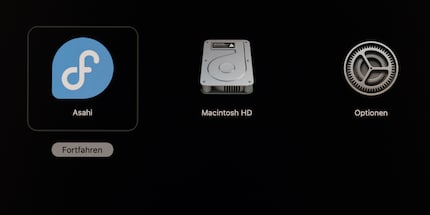
Dorénavant, Linux démarre toujours directement, sauf si j’appuie longuement sur le bouton de mise en marche. Dans ce cas, je peux choisir entre MacOS et Linux. Fedora avec Gnome me semble bien organisé et facilement compréhensible. Les premiers tests de fonctionnement sont satisfaisants : son, webcam externe, Internet, Bluetooth, tout fonctionne. Pas de plantages ou de bugs évidents. J’installe le navigateur Brave. Tout se déroule parfaitement.
L’accès à la partition Mac n’est malheureusement pas possible. Apple utilise son format propriétaire APFS qui n’est pas pris en charge par d’autres systèmes d’exploitation. À l’inverse, je ne peux pas non plus accéder à mes fichiers Linux depuis le système Mac. Pour une utilisation des données multiplateforme, il faudrait que j’aie recours à une partition exFAT ou à un support externe.
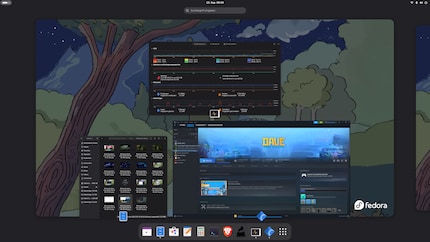
De nombreuses distributions Linux offrent de bonnes conditions pour jouer aux jeux Windows. L’entrée de blog d’Asahi sur le sujet semble aussi très prometteuse. Asahi Linux utilise notamment la couche de virtualisation Wine pour exécuter les applications Windows. Wine est aussi utilisée dans le Game Porting Toolkit d’Apple.
J’installe et lance Steam. Je peux maintenant jouer à Animal Well. Ce n’est pas un jeu graphiquement très exigeant, mais il ne fonctionne pas dans le Windows virtualisé de Parallels parce qu’il utilise DirectX 12. Aucun problème avec Linux Asahi. Je peux utiliser mes manettes via USB ou Bluetooth.

J’essaie maintenant Stray. À l’origine, ce jeu, où vous incarnez un chat, n’était disponible que pour Windows. Désormais, il existe aussi en version Mac, ce qui me permettra de faire une comparaison directe. La version Windows de Stray s’avère décevante sur Asahi. La définition choisie par défaut est de 5120x2880 pixels alors que je n’ai qu’un écran UHD. Le jeu est tellement lent que rien que la modification des paramètres s’apparente à de la torture. Après avoir réglé la définition sur Full HD, je peux jouer à Stray, mais les graphismes sont nettement dégradés par rapport à la version native sur Mac. La fourrure du chat semble effilochée et le jeu manque de fluidité. Mais ce qui est vraiment énervant, c’est qu’à chaque lancement, l’image apparaît complètement déformée, si bien que je dois réinitialiser les paramètres et rerégler la définition. Sans compter que la manette ne fonctionne pas.
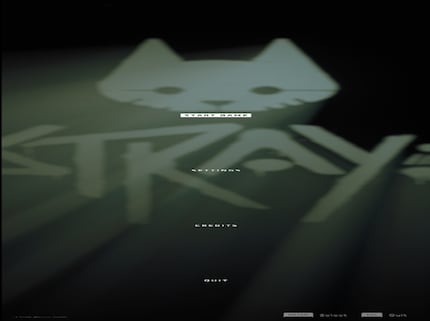
Je n’ai pas envie d’acheter un jeu AAA juste pour ce test avec Linux. J’installe la démo de Resident Evil 4. Qui ne démarre même pas.
Le projet Asahi permet d’installer facilement Fedora Linux avec KDE ou Gnome. J’ai l’impression que le système est stable et fonctionnel. Le système Mac reste comme partition sur l’ordinateur et peut continuer à être utilisé. Chez moi, il a d’abord fallu que je réinitialise le système Mac pour que l’installation fonctionne. Je n’installerais donc pas Asahi Linux sur un Mac, dont j’ai besoin tous les jours pour travailler.
Pour les jeux vidéo, le projet ne s’avère que partiellement concluant. Le détour par Linux permet en principe de jouer aux jeux Windows sur Mac. Steam fonctionne, certains jeux Windows fonctionnent bien (par exemple Animal Well). Mais tout est loin d’être parfait. Il se peut que votre jeu ne fonctionne qu’avec des limitations importantes, voire pas du tout.
À quoi faut-il s’attendre pour l’avenir ? Asahi Linux est encore en développement, mais c’est lent. En ce qui concerne les possibilités vidéoludiques, macOS pourrait proposer mieux qu’un détour par Linux. Apple essaie depuis des années déjà d’inciter les développeurs de jeux au portage. Apparemment avec succès, ces derniers temps. En plus de Stray, j’ai repéré quelques jeux qui n’étaient pas disponibles sur Mac au début, mais qui le sont maintenant. Notamment Cyberpunk 2077 qui est sorti pour Mac en juillet 2025. Dans l’Apple Store, on trouve également Death Stranding Director’s Cut et Assassin’s Creed Shadows, même si sur Steam, ils ne sont disponibles que pour Windows.
Bien que le choix soit encore très modeste par rapport à Windows, les choses bougent. Linux Asahi reste néanmoins un projet intéressant. Si vous avez déjà adopté Silicon, vous pouvez toujours tester Asahi sur votre ancien Mac.
Mon intéret pour l'informatique et l'écriture m'a mené relativement tôt (2000) au journalisme technique. Comment utiliser la technologie sans se faire soi-même utiliser m'intéresse. Dans mon temps libre, j'aime faire de la musique où je compense mon talent moyen avec une passion immense.
Des informations intéressantes sur le monde des produits, un aperçu des coulisses des fabricants et des portraits de personnalités intéressantes.
Tout afficher